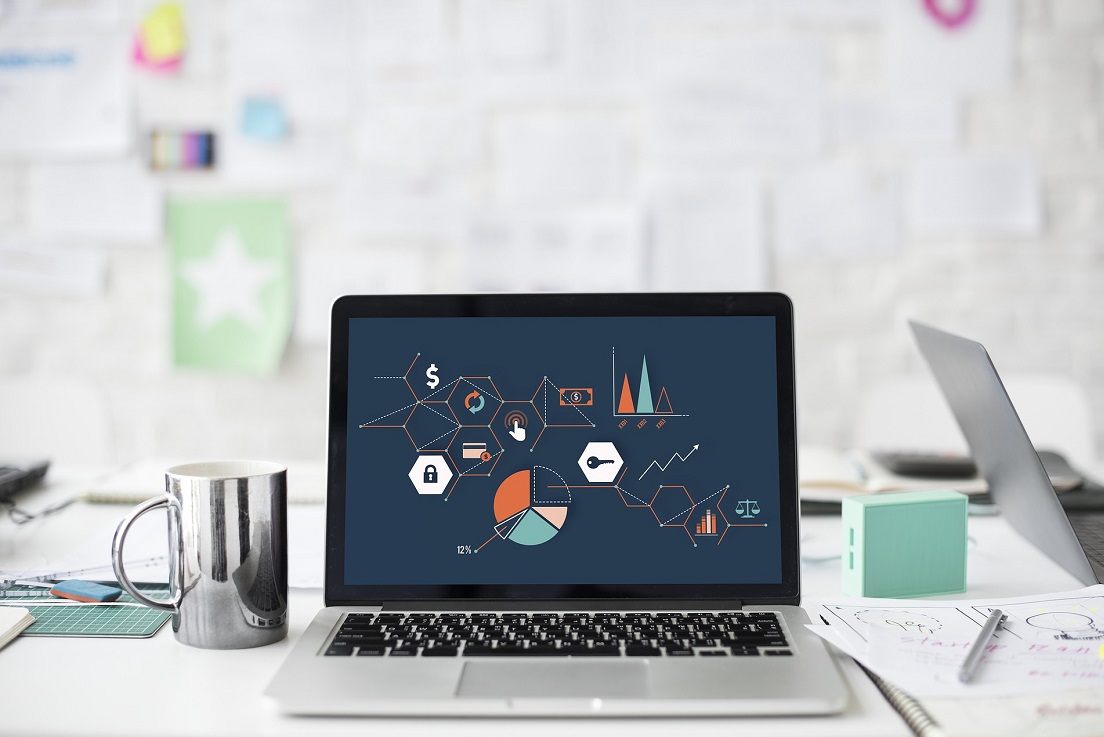Hola a todos
Ya se encuentra disponible la versión veXMAX 01.02.01, cuya novedad mas importante, es la capacidad de manejar Add-Ons Privados, voy a tratar de resumir esta nueva funcionalidad, ahora veXMAX le permite adecuar sistema a sus necesidades particulares y/o incrementar sus funcionalidades, por ejemplo: si no le gusta el formato de impresión de la factura porque requiere que aparezcan datos adicionales, usted podrá “Clonar” el objeto de impresión y adecuarlo a sus necesidades, el sistema detecta este clon y comienza a utilizarlo en lugar del original, también podrá “Copiar” un objeto, por ejemplo un reporte, para agregar nuevos filtros o datos, sin perder el objeto que ya existe, o crear un objeto nuevo, con funcionalidad a su medida. Este asunto de los Add-Ons Privados nos dará mucho que hablar y vamos a dedicarle varios post.
Los Add-Ons Privados se dividen en dos, los Add-Ons Privados para el cliente y los del servidor, para que usted pueda desarrollar aplicaciones requiere de una licencia para cada uno de ellos (durante 2018 las licencias para Add-Ons Privados serán gratuitas, por favor póngase en contacto con nosotros), igual que todas las licencias de veXMAX su vigencia es para el año de la instancia y por RFC, los Add-Ons Privados del lado del cliente le permite modificar la funcionalidad del escritorio del usuario por ejemplo: reportes, formularios, listas y hojas de calculo, los Add-Ons Privados del lado del servidor le permitirán modificar la lógica de negocio mediante transacciones o scripts. Para desarrollar Add-Ons privados las licencia se instalan en una instancia de QAS (Aseguramiento de Calidad), la instancias de PRO (Productivo) solo permite integrar Add-Ons privados (no requiere licencia para agregar un Add-On Privado), una sola licencia le permite desarrollar para varias instancias de productivo, también es útil para los implementadores para poder adecuar el sistema a las necesidades de los clientes, vamos a mostrar un ejemplo practico, aunque vamos a estar publicando mas post mas a detalle.
Ejemplo, modificar el Formato de Impresión de la Factura Electrónica.
Nota: Para seguir el ejemplo requiere, la licencia de Add-Ons Privados del Cliente, tener en un equipo separado de la instancia de Productivo, una instancia de QAS, tener una factura de prueba para probar el formato.
1.- Instale la licencia: en la pantalla principal, vaya al botón “Administración”, seleccione la opción “Administrar Empresa y UDN”, se abrirá la ventana “Administrar Empresa y Unidades de Negocio”, de click en “Modificar Empresa”, se abrirá la ventana “Modificar Empresa y Parámetros”, vaya a la pestaña “Parámetros”, en el recuadro “Licencia:” pegue una de las licencias y repita para la otra (todo lo que esta entre “—–BEGIN VEXMAX CERTIFICATE—–” y “—–END VEXMAX CERTIFICATE—–” incluyendo estos textos), que le fue enviada por Email y de click en “Agregar Licencia” (Recuerde las licencias es por RFC y por año, y se debe instalar en la instancia de QAS).
2.- Salga y entre del sistema, ahora se mostraran en el menú administración nuevas opciones “Administrar Objetos”, “Administrar Transacciones”, “Administrador de Scripts” y “Publicador de Versiones”.
3.- En el menú “Administración” de click en “Administrar Objetos”, se abrirá la pestaña “FR_ADMIN_OBJETCT”, busque el objeto “ERV_FAC_DOCUMENTO_3_3”, este es el objeto que imprime la factura versión CFDI 3.3.
4.- Ya seleccionado el objeto, en la pestaña “Acciones” de click en el botón “Clonar”, el sistema creará un objeto con el mismo nombre agregando la terminación “#” este objeto es un respaldo del objeto original (si usted borra el objeto clonado, el original es regresado) y el objeto clonado ahora toma toma el nombre del objeto original con las siguientes diferencias al “Origen” le pone “US” y el Add-On “US_ERP” con versión “01.00.00”.
5.- Entre a objeto ERL_FAC_DOCUMENTO, busque su factura, de click sobre esta, el sistema la mostrará en el objeto ERF_FAC_DOCUMENTO (Nota: está debe estar timbrada), de click en el botón “Imprimir” para que se muestre en el objeto “ERV_FAC_DOCUMENTO_3_3”, observe como titulo de la pestaña aparece el texto <Clon> y en la pestaña “Vistas” aparece 6 botones, de click en el segundo botón de “Diseñar”, y después de click en el último botón de “Diseño”
6.- Después de dar click en el botón de diseño, se abrirá la siguiente ventana y en el Diseñador de Informes (Reportes), seleccione, en propiedades “plantillaReporte1 Informe”, busque Color de Pagina y seleccione “AliceBlue”:
7.- De click en la pestaña “Imprimir Previsualización”, se mostrara ahora la factura con el color de fondo AliceBlue:
8.- Cierre el “Diseñador de Informes” y proceda a grabar la vista, usando el botón grabar (cuarto de izquierda a derecha), aparece un dialogo “Grabar Vista”, seleccione la opción “Default” y el nombre de la vista “DEFAULT”, de Aceptar:
9.- En este momento ya tenemos nuestro cambio al sistema o sea un Add-On Privado, cada vez que se imprima la factura se hará con el nuevo formato, este Add-On Privado lo tenemos en una instancia de QAS, ahora procedamos a pasarlo a una instancia de Productivo, entremos a “Administración”, sub menú “Publicador de Versiones”, podemos observar tres grids, uno de ellos indica Procesos, Subprocesos y Objetos, debe aparecer el objeto ERV_FAC_DOCUMENTO_3_3, en una columna aparece el estado este debe ser “Productivo” y otra columna que debe indicar “Persistente” (en subsecuentes post explicaremos esto a detalle), damos click en el botón “Generar Add-On Privado”, solicitara un nombre de archivo donde quedara este Add-On Privado.
10.- Ahora requerimos generar una llave al archivo, que nos será solicitada cuando lo importemos, de click en “Generar Llave”, el sistema abrirá la ventana “Add-On Privado Llave”, seleccione el archivo previamente generado, registre el RFC del la instancia destino de Productivo (podría ser también una de QAS), de click en “Generar Llave”, conserve la llave generada pegándola en un archivo de texto con el “Bloc de Notas”.
11.- Ahora entremos a la instancia de Productivo “Destino”, entremos a “Administración”, “Administrador de Versiones y Add Ons”, en el recuadro “Archivo”, seleccione el previamente generado y en llave pegue la “Llave”, que puso en el “Bloc de Notas”, de click en “Instalar Add-On Privado”.
12.- Proceda a probar el nuevo objeto, imprimiendo una factura.
En posteriores Post, profundizaremos en los Add-Ons Privados, para que pueda adecuar y ampliar el sistema a sus necesidades, si tiene alguna duda o comentario por favor comenta mas abajo.